Kunt u niet inloggen nadat u een nieuwe wachtwoord heeft gecreëerd?
Bij sommige browsers duurt het soms even voordat ze een nieuw wachtwoord updaten, en blijven ze uw oude wachtwoord gebruiken wanneer u probeert in te loggen!
Wanneer u een nieuw wachtwoord aanmaakt maar daarna niet kunt inloggen, moet u mogelijk eerst de opgeslagen inloggegevens uit uw browser verwijderen.
Volg de eenvoudige stappen hieronder en u bent snel weer op de goede weg!
Mozilla Firefox
Klik op het pictogram met de 3 regels in de rechterbovenhoek van uw browservenster en kies Aanmeldingen en Wachtwoorden (logins and passwords) in het menu
Zoek naar puckator.nl en verwijder ALLE opgeslagen aanmeldingen hiervoor.
Sluit vervolgens ALLE browservensters volledig en start Firefox opnieuw.
Log in met uw nieuwe wachtwoord en sla het op wanneer daarom wordt gevraagd.
Google Chrome
Druk op het pictogram met de drie stippen aan de rechterkant bovenaan het venster
Ga naar: Instellingen> Scrol omlaag naar 'Geavanceerd' (kleine tekst in het midden onderaan)> Ga naar Automatisch invullen en Klik op Wachtwoorden
Verwijder de opgeslagen login voor puckator.nl door op de 3 stippen te klikken en dan Verwijder.
Sluit het browservenster volledig en start opnieuw Log in met uw nieuwe wachtwoord en sla het op wanneer daarom wordt gevraagd.
Microsoft Edge
Druk op het pictogram met de drie stippen aan de rechterkant bovenaan het venster.
Ga naar: Instellingen> Ga naar geavanceerde instellingen> Scroll naar Wachtwoorden beheren
Verwijder de opgeslagen login voor puckator.nl door op de 3 stippen te klikken en dan Verwijder.
Sluit het browservenster volledig en start opnieuw. Log in met uw nieuwe wachtwoord en sla het op wanneer daarom wordt gevraagd.